TTEP.CN > 电脑 >
[教程]如何给笔记本安装系统
安装系统,新手可能认为是件很麻烦的事情。OK,看完下面的内容,你也学会安装系统了。当然你是老鸟的话。下面的内容可以忽略。
还是以XP为例,以此类推! GO! [教程]如何给笔记本安装系统
进BIOS设置从光驱引导,将系统安装光盘,然后重新启动机器,出现如下画面
2.jpg (4.12 KB, 下载次数: 1572)
 3.jpg (69.08 KB, 下载次数: 845)
3.jpg (69.08 KB, 下载次数: 845)
按任意键,计算机从光盘引导启动,检查机器配置,这个时间大概有2、3分钟左右,出现下图
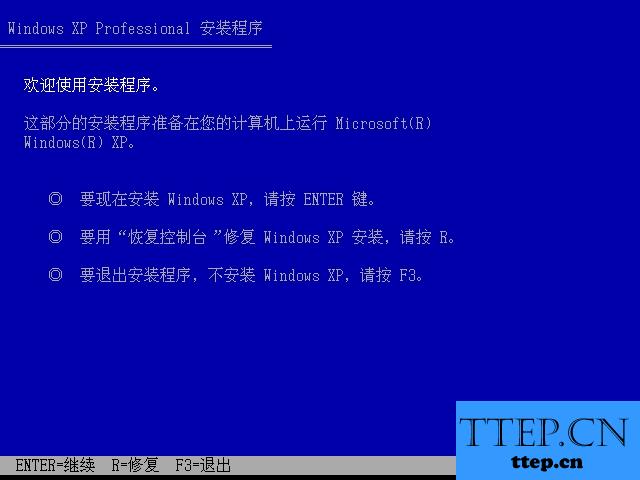 4.jpg (148.21 KB, 下载次数: 754)
4.jpg (148.21 KB, 下载次数: 754)
按回车键,继续
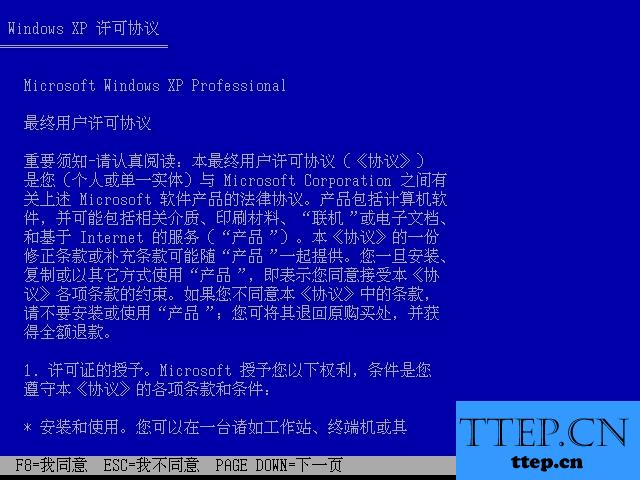 5.jpg (35.7 KB, 下载次数: 460)
5.jpg (35.7 KB, 下载次数: 460)
,询问是否同意协议,当然同意了,按F8键,接着询问在什么分区安装XP

还是以XP为例,以此类推! GO! [教程]如何给笔记本安装系统
进BIOS设置从光驱引导,将系统安装光盘,然后重新启动机器,出现如下画面
2.jpg (4.12 KB, 下载次数: 1572)
 3.jpg (69.08 KB, 下载次数: 845)
3.jpg (69.08 KB, 下载次数: 845)按任意键,计算机从光盘引导启动,检查机器配置,这个时间大概有2、3分钟左右,出现下图
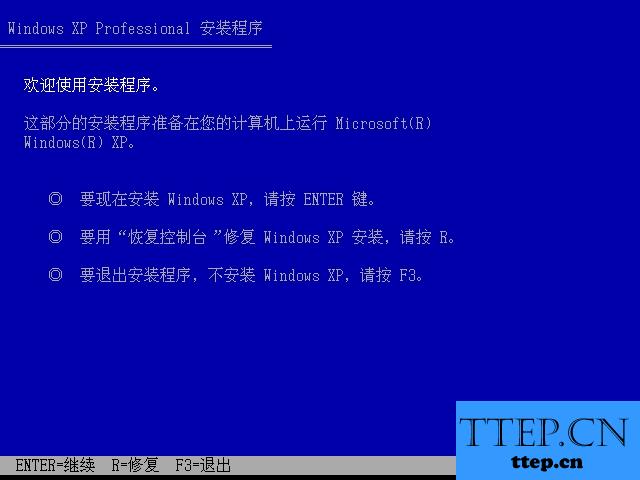 4.jpg (148.21 KB, 下载次数: 754)
4.jpg (148.21 KB, 下载次数: 754)按回车键,继续
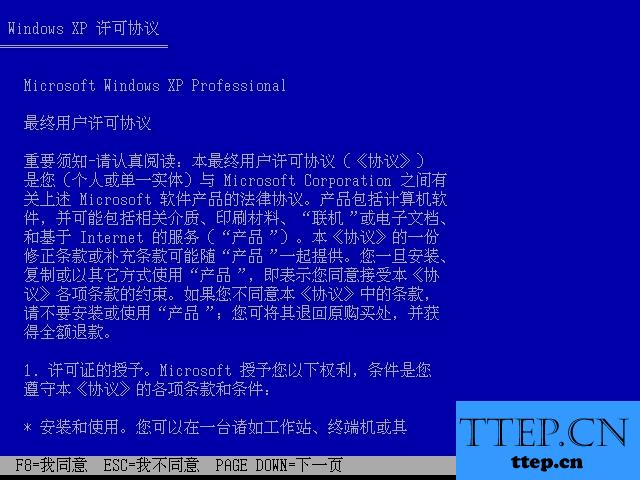 5.jpg (35.7 KB, 下载次数: 460)
5.jpg (35.7 KB, 下载次数: 460),询问是否同意协议,当然同意了,按F8键,接着询问在什么分区安装XP

- 上一篇:笔记本电脑处理器超频全攻略
- 下一篇:新手教材 笔记本电脑接口大扫盲
